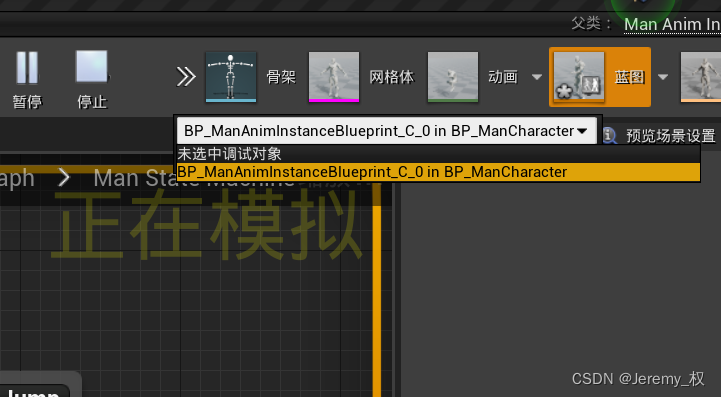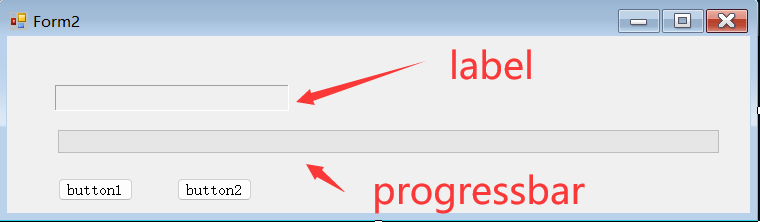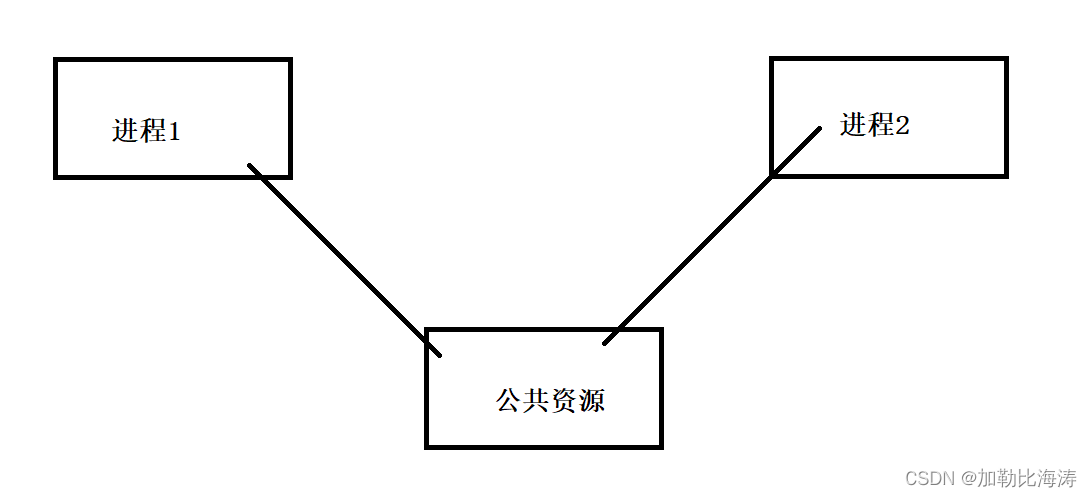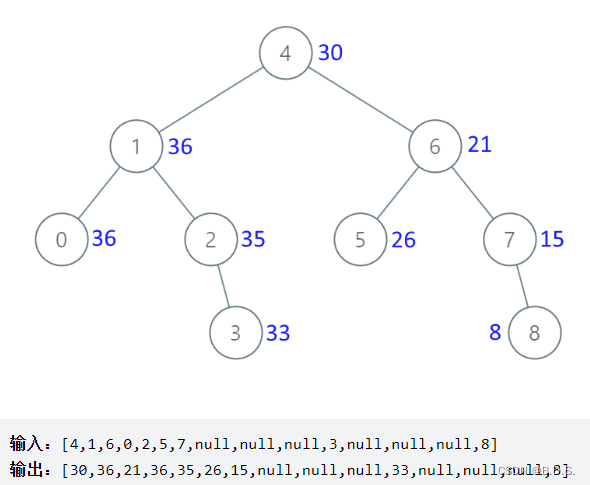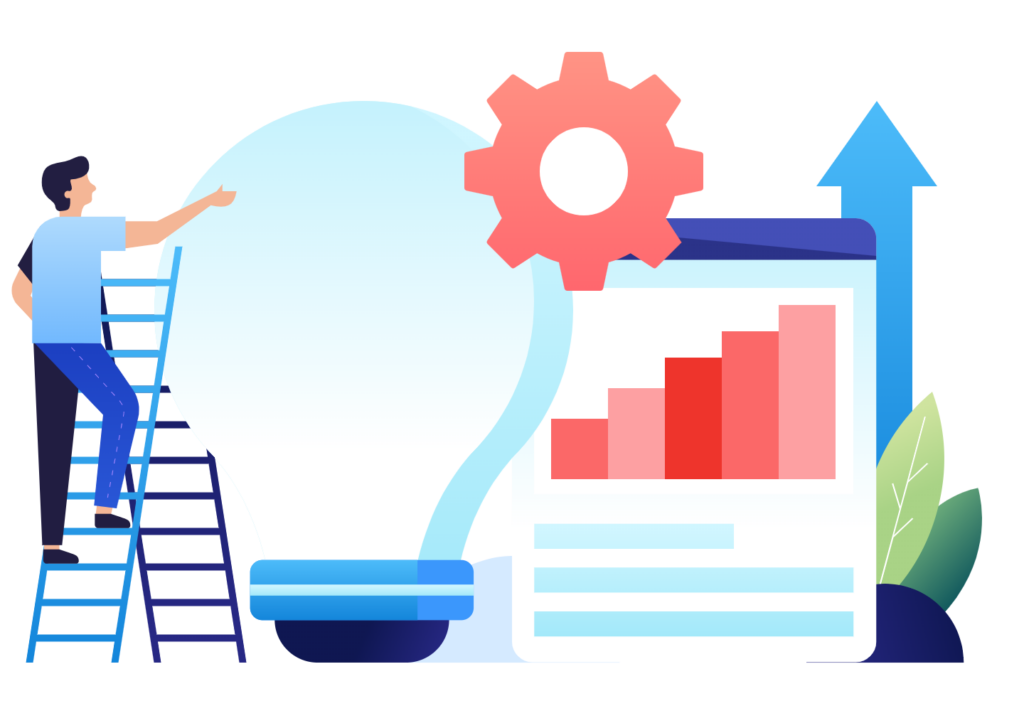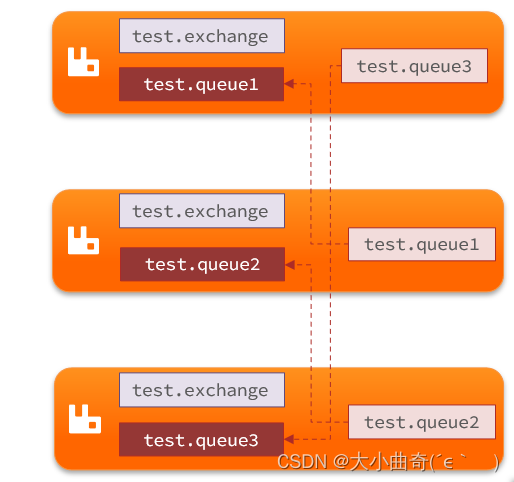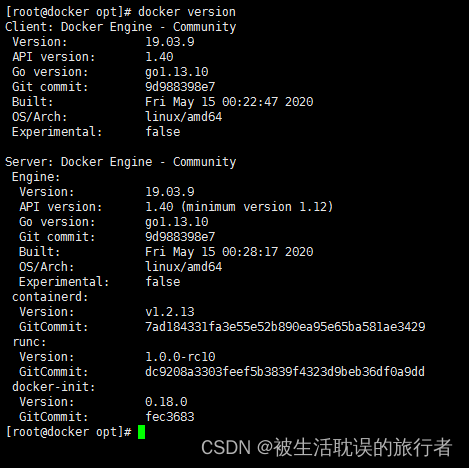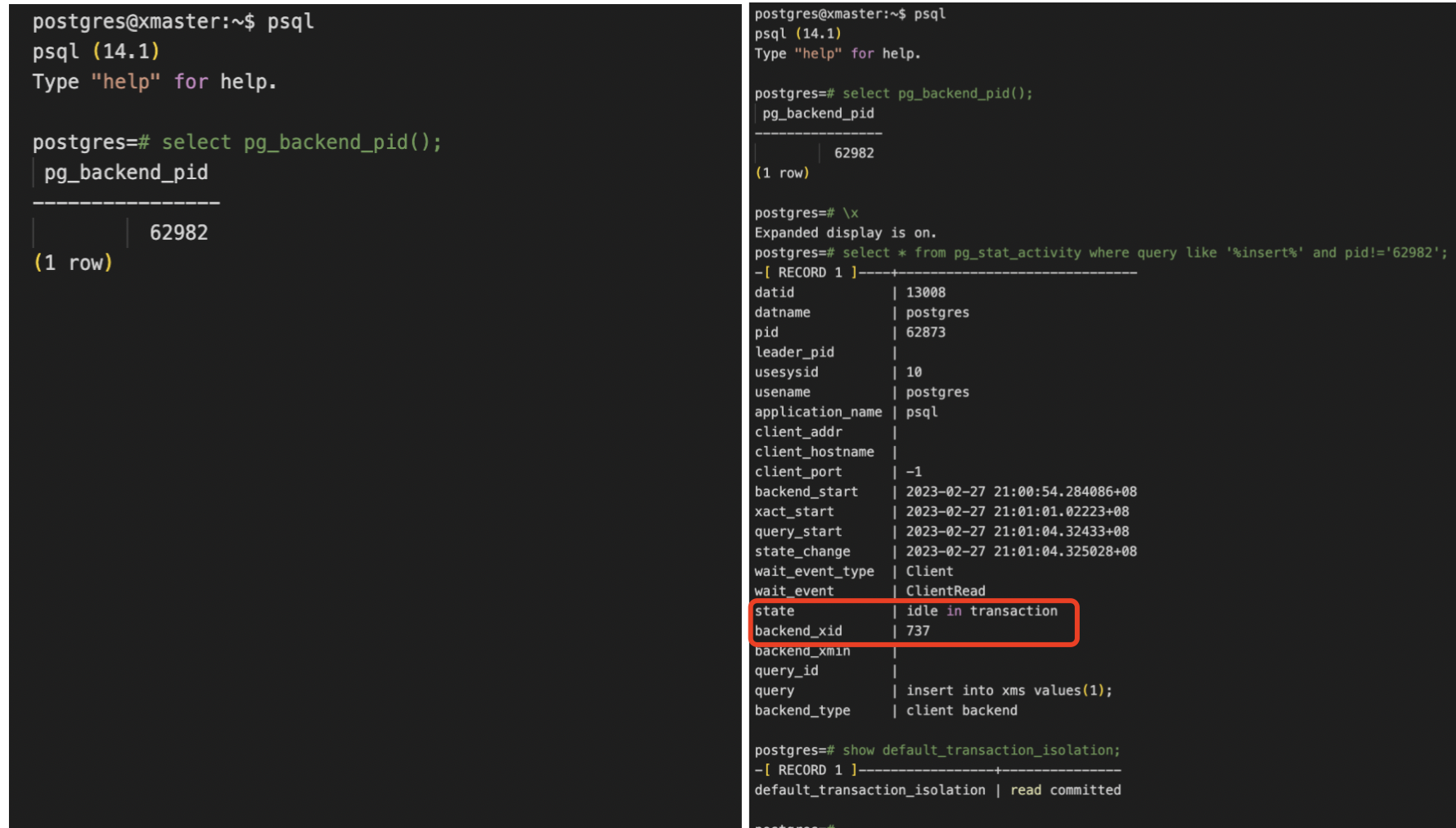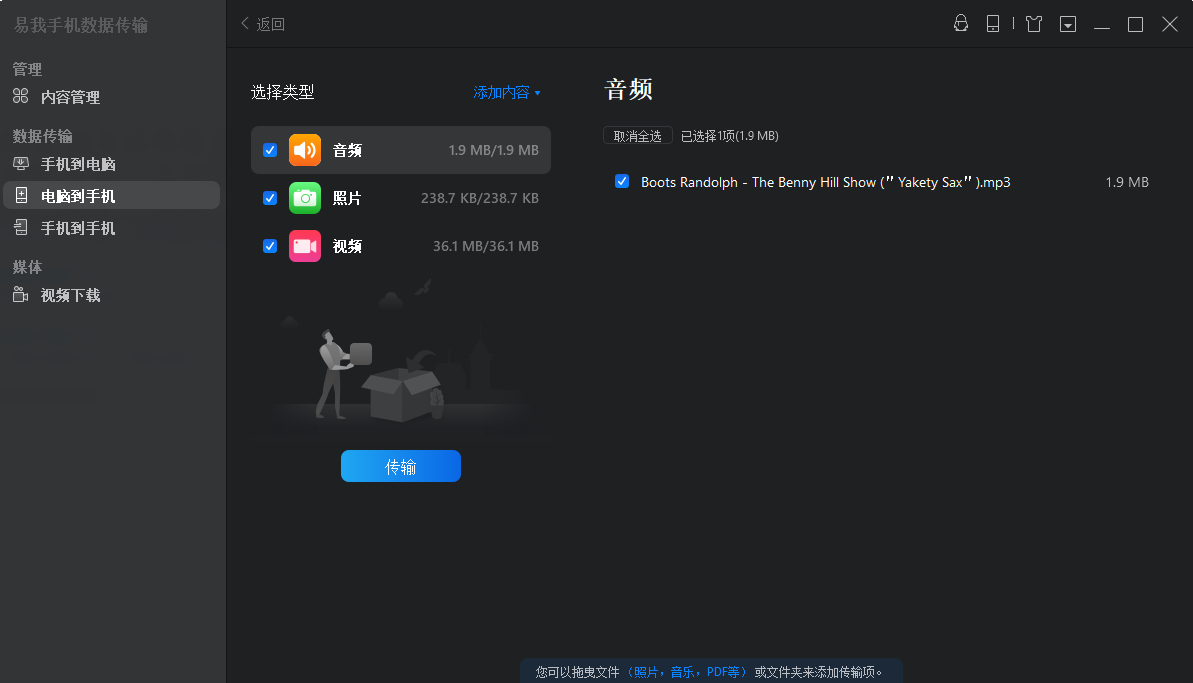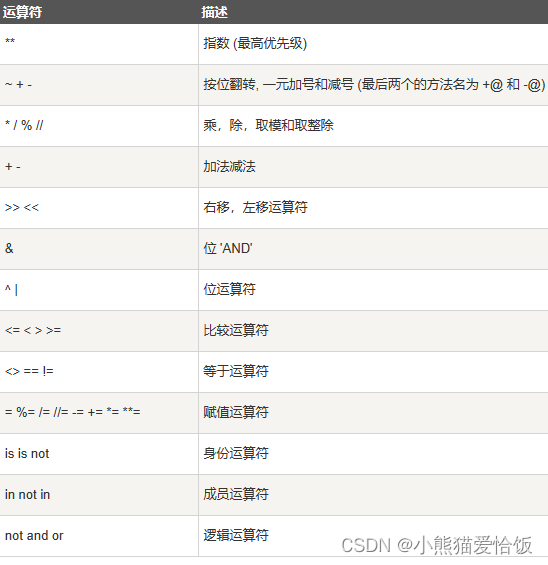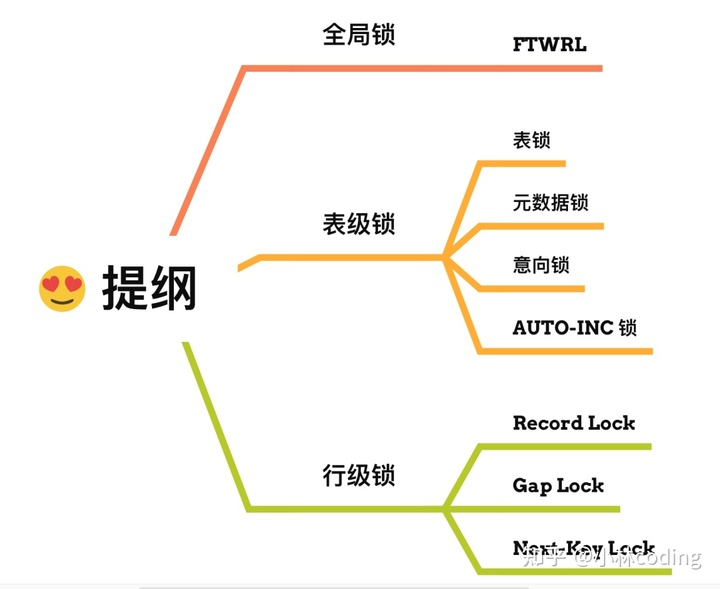拿出了之前的S3C2440开发板,然后把移植uboot、移植内核、制作根文件系统、设备树编写驱动等几项再做一遍,这篇文章先记录下环境搭建过程,以及先把现成的uboot、内核、根文件系统下载进去,看看开发板还能不能用,先熟悉一下,然后再做一遍移植uboot、移植内核、制作根文件系统、设备树编写驱动。
目录
1 vmware打开虚拟机
2 安装远程和串口工具、FTP传输工具
3 安装串口驱动
4 安装EasyOpenJTAG应用程序和驱动
5 烧写开发板
5.1烧写裸板程序
5.2 烧写uboot
5.3 烧写内核
5.4 烧写yaffs文件系统
5.5 启动系统
6 意外状况
7 给开发板重新分区
8 NFS挂载
8.1 开发环境
8.2 NFS挂载步骤
8.3 实际测试NFS挂载
1 vmware打开虚拟机
这次换了个电脑,在windows上重新安装vmware,用vmware打开虚拟机,报了这个错误,搜了下,不勾选虚拟机设置里面的cpu右边的两个对号就可以了。
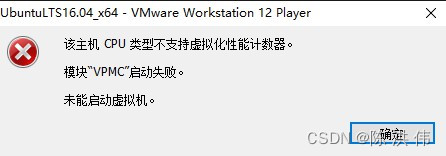
2 安装远程和串口工具、FTP传输工具
安装了远程登录和串口工具 MobaXterm,FTP传输工具FileZilla。
3 安装串口驱动
安装了PL2303_Prolific_DriverInstaller_v1.7.0.exe,然后可以在设备管理器上看到安装成功。
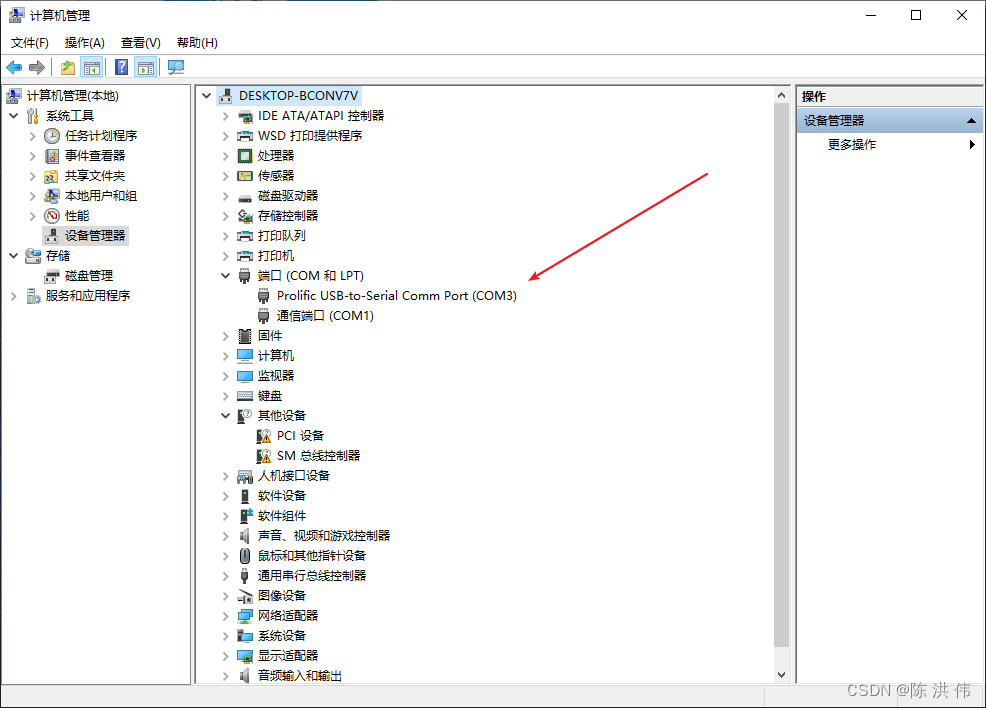
4 安装EasyOpenJTAG应用程序和驱动
第一次安装EasyOpenJTAG时是直接双击的exe,没有右键管理员模式运行,出现了下面的错误。

然后还要安装驱动程序,对于windows10操作系统,在安装驱动程序前还需要禁用驱动程序强制签名,然后在设备管理器那里右键选择更新驱动程序,然后浏览我的计算机以查找驱动程序软件,安装之后如下:
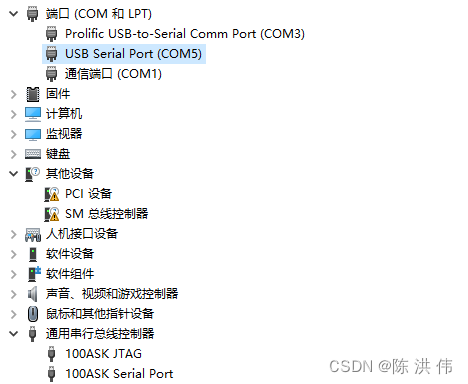
5 烧写开发板
5.1烧写裸板程序
这个就直接用oflash命令烧写即可,我烧写了一个led程序测试了下。

5.2 烧写uboot
这里也是用openJTAG和oflash命令,就像烧写裸板程序那样烧写uboot。烧写完之后我用MobaXterm打开开发板的串口,然后重启开发板,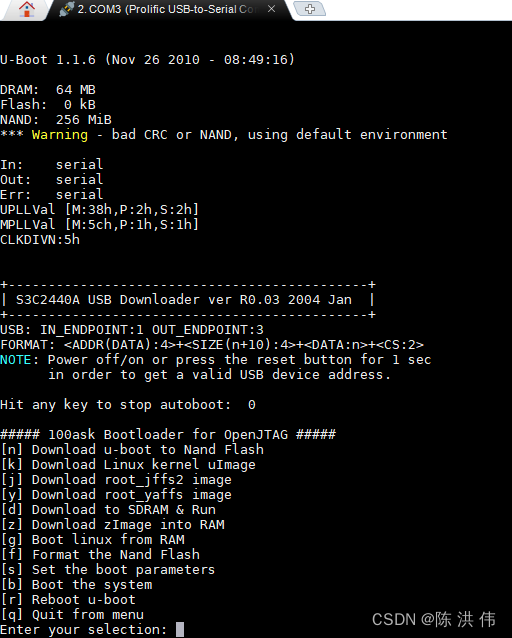
如果按q退出当前菜单后,可以输入uboot命令,例如输入print

例如mtd看一下分区

5.3 烧写内核
先输入k,然后用dnw开始下载内核。

5.4 烧写yaffs文件系统
输入y烧写文件系统,然后用dnw开始烧写文件系统。

5.5 启动系统
在uboot命令菜单中输入b,启动系统,然后开发版启动,首先校准屏幕,然后出现

6 意外状况
就在我感觉过程很顺利,没遇到大问题时,我打开虚拟机的ubuntu,操作了一会,突然我的电脑蓝屏重启了,我以为只是电脑有点问题重启,重启后我再打开虚拟机还重启,这时候发现不太对了,想起来我每次打开vmware player12的时候都有个警告说程序有问题,于是我觉得是不是软件太老了,卸载掉,重新下载了vmware workstation 17,电脑不再蓝屏重启了。
7 给开发板重新分区
这里没有实际操作重新分区,先把手册的记录下,后面移植内核和uboot的时候再操作。
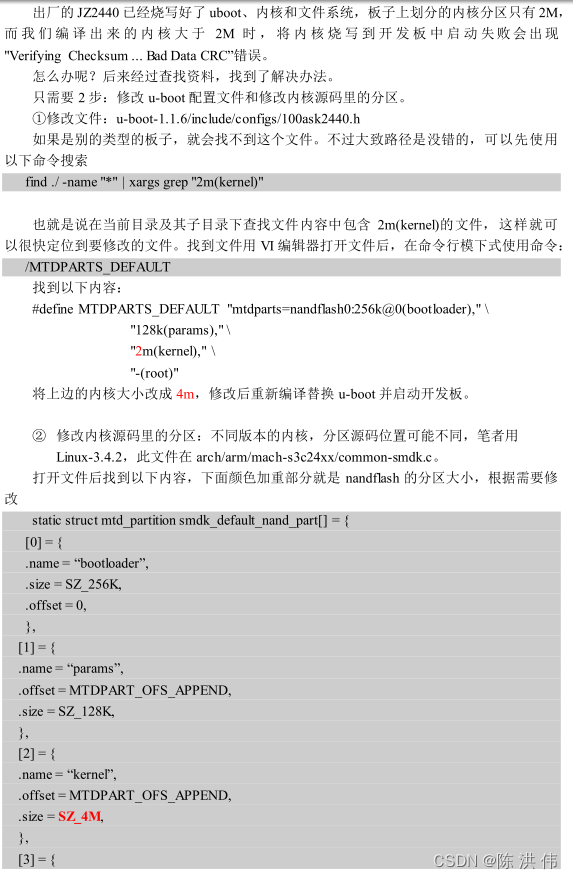

8 NFS挂载
先把手册的步骤截图放这里,
8.1 开发环境
开发板上烧写好了文件系统
开发板能正常开机进入 Linux 系统
uboot 中启动参数类似:bootargs=noinitrd root=/dev/mtdblock3
init=/linuxrc console=ttySAC0(其实刚买回来的开发板参数就是这个)
8.2 NFS挂载步骤
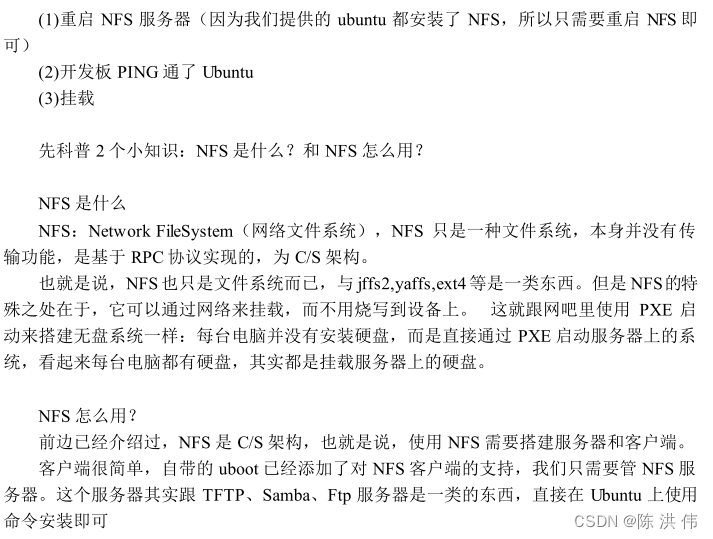
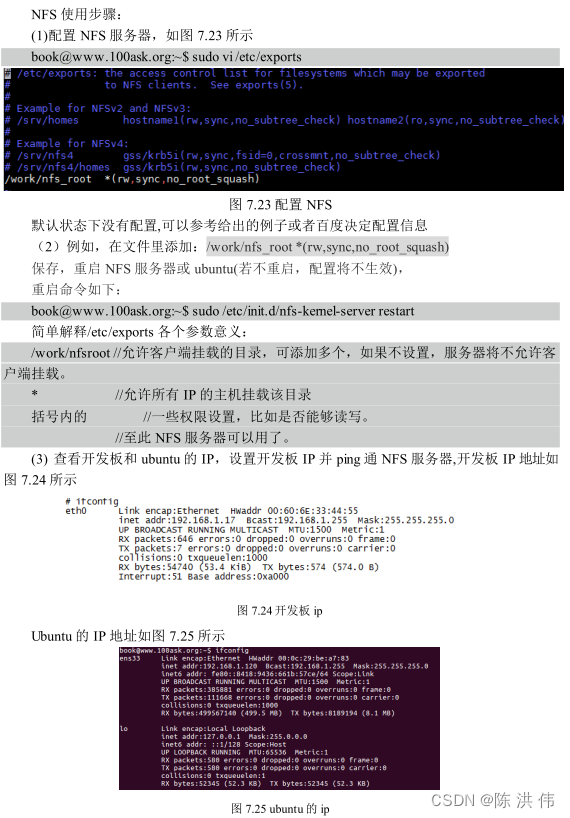
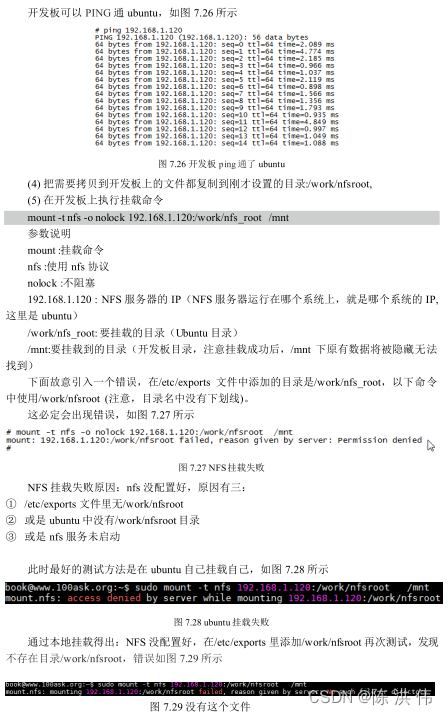
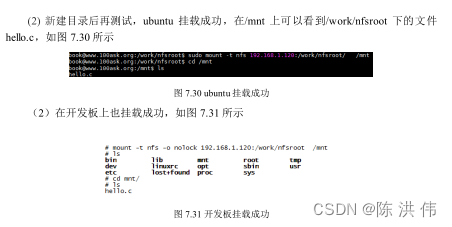
8.3 实际测试NFS挂载
按照上述步骤挂载,发现挂载成功。
ubuntu的/work/nfs_root目录
然后看一下开发板的mnt目录

参考文献:JZ2440V3开发板使用手册_兼容V2V1_使用前必读.pdf